如何在Mac上安装Windows 10系统?安装过程中常见问题有哪些?
21
2025-02-17
在使用电脑的过程中,不可避免地会遇到各种问题,比如系统崩溃、病毒侵袭等等。这时候,重装系统是最为直接有效的解决方法。本文将介绍如何通过利用镜像重装Win10系统,以及相关注意事项。
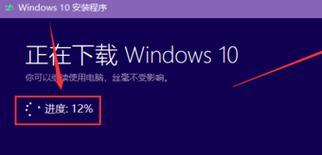
备份资料
在进行系统重装前,首先需要备份自己的重要资料,以防数据丢失。可以将资料复制到移动硬盘或云盘中。
下载Win10系统镜像
需要在官网上下载与自己电脑版本相符的Win10系统镜像,并将其存放在U盘或光盘中。
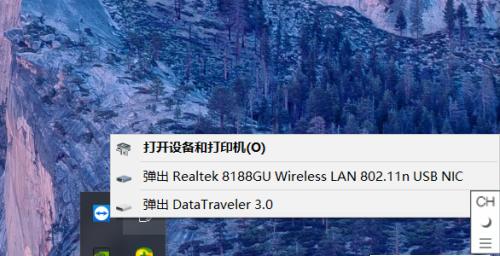
插入U盘或光盘
将存放Win10系统镜像的U盘或光盘插入电脑,然后重启电脑。
进入BIOS设置
在电脑重新启动时,按下快捷键进入BIOS设置。不同品牌的电脑进入BIOS的方式可能不同,可以在网上搜索相关信息。
设置U盘或光盘启动
在BIOS设置中找到“Boot”选项,并将U盘或光盘设置为第一启动项,然后保存设置并重启电脑。
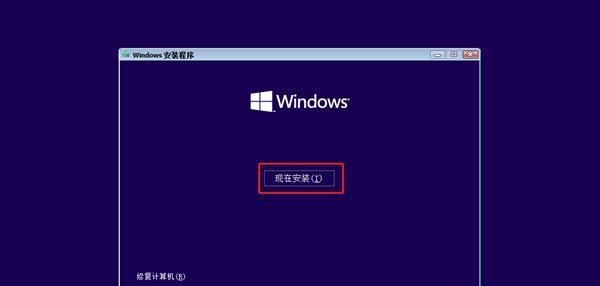
选择安装语言和时间
在开始安装Win10系统之前,需要选择安装语言、时间以及货币格式等选项。
输入产品密钥
输入自己的Win10系统产品密钥,如果没有可以选择跳过这一步。
同意许可证协议
阅读许可证协议并同意。
选择安装类型
选择“自定义:仅安装Windows”,然后选择要安装系统的磁盘。
删除分区
如果当前磁盘有多个分区,需要将它们全部删除。
新建分区
在磁盘空间列表中,新建一个分区作为系统分区,并指定其大小。
开始安装
完成分区设置后,点击“下一步”开始安装Win10系统。
安装完成
安装过程会自动完成,需要耐心等待。
驱动安装
系统安装完成后,需要安装相关驱动程序。
恢复资料
将备份的资料复制回原位置,恢复数据。
通过上述步骤,相信大家已经掌握了如何利用镜像重装Win10系统的方法。重要的是,在操作过程中一定要注意备份数据,并且注意保护个人信息。
版权声明:本文内容由互联网用户自发贡献,该文观点仅代表作者本人。本站仅提供信息存储空间服务,不拥有所有权,不承担相关法律责任。如发现本站有涉嫌抄袭侵权/违法违规的内容, 请发送邮件至 3561739510@qq.com 举报,一经查实,本站将立刻删除。